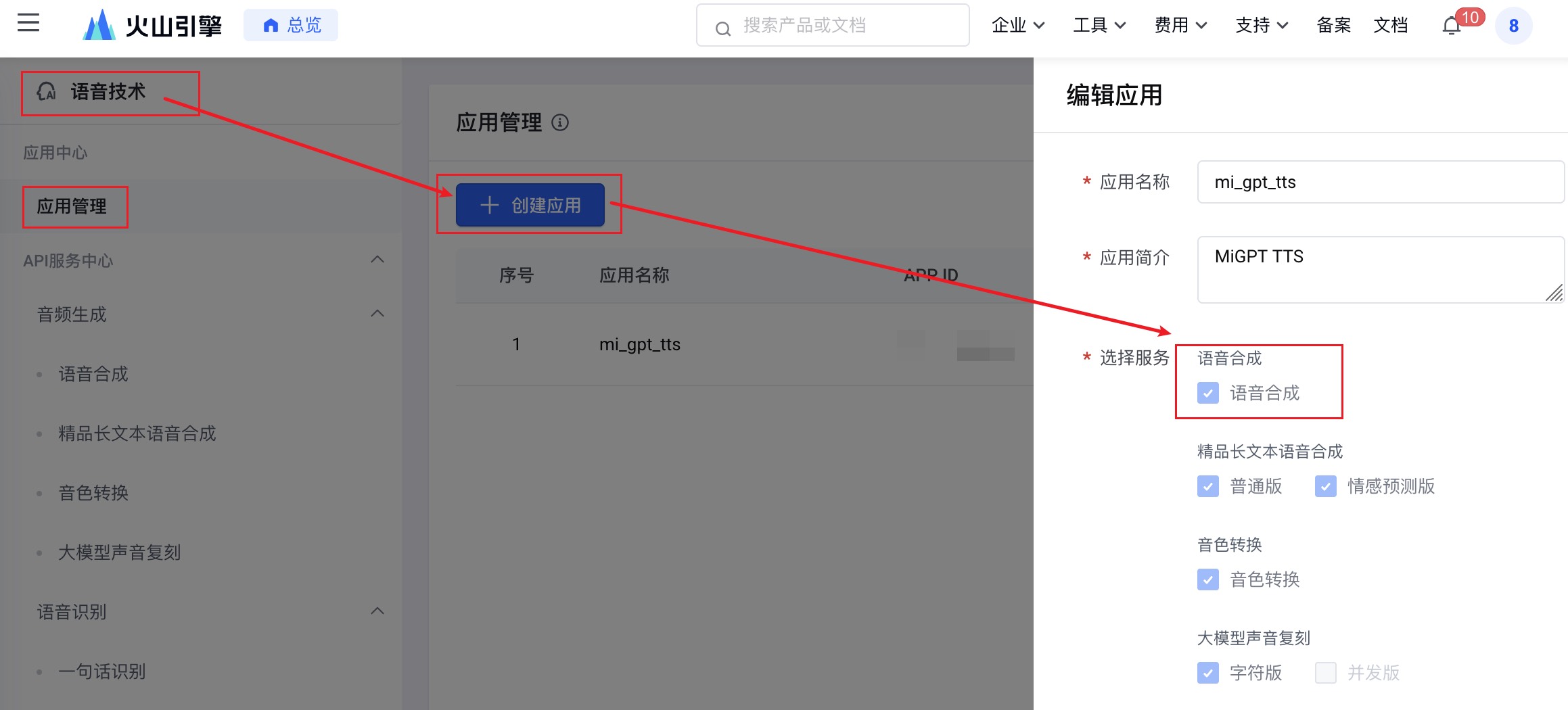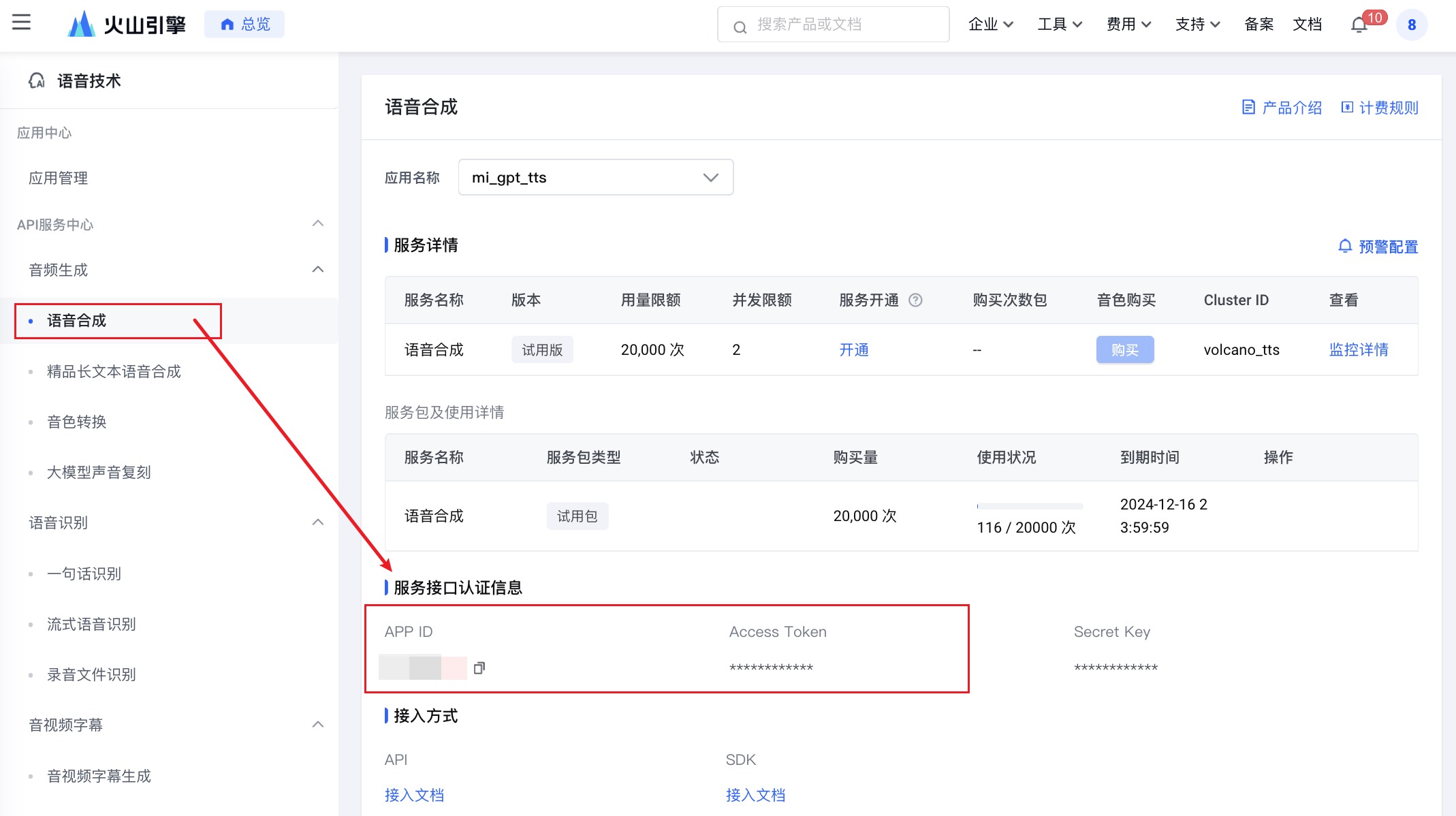适用于 MiGPT 的 TTS 模块,支持火山引擎 21 款免费音色。
首先,登录注册火山引擎:https://console.volcengine.com/auth/signup
然后,在产品列表搜索「语音合成」,选择「语音技术」,创建应用,勾选「语音合成」。
注意:账号注册成功之后,请先在个人中心完成实名认证,然后才能创建语音合成应用。
重命名本项目根目录下的 .env.example 文件为 .env。
然后,将里面的环境变量修改成你自己的,参数含义如下:
| 环境变量名称 | 描述 | 示例 |
|---|---|---|
VOLCANO_TTS_APP_ID |
火山引擎语音合成 APP ID | 123456 |
VOLCANO_TTS_ACCESS_TOKEN |
火山引擎语音合成 Access Token | xxxxxx |
TTS_DEFAULT_SPEAKER |
默认音色名称或 ID(可选,查看完整音色列表和费用详情) | BV700_streaming |
考虑到国内网络访问 Vercel 并不友好,此处仅提供 Docker 部署方式。
docker run -d --env-file $(pwd)/.env -p 4321:3000 idootop/mi-gpt-tts:latest启动成功后,访问 http://[你的公网/局域网地址]:4321/api/tts.mp3 即可查看语音合成效果。
注意:如果你是通过 Node.js 本地启动本项目,则默认服务端口为
3000。
你可以通过以下步骤,切换 MiGPT 使用的 TTS 引擎:
- 配置
TTS_BASE_URL环境变量 - 切换
speaker.tts为custom
// mi-gpt/.env
TTS_BASE_URL=http://[你的公网/局域网地址]:[端口号]/api
// mi-gpt/.migpt.js
export default {
speaker: {
// TTS 引擎
tts: 'custom',
// ...
},
};如果你的 MiGPT-TTS 服务与小爱音箱处在同一局域网下,那么也可以使用局域网地址。
注意:本项目中的部分音色名称,与火山引擎官方文档中的名称并不一致,完整的音色列表和名称以此处为准:volcano.ts
本项目内置了一些 MiGPT 使用的默认提示音效,部署成功后你可以使用提示音效替换原来的文字提示语。
# mi-gpt/.env
AUDIO_SILENT=http://[你的公网/局域网地址]:[端口号]/slient.wav
AUDIO_BEEP=http://[你的公网/局域网地址]:[端口号]/beep.wav
AUDIO_ACTIVE=http://[你的公网/局域网地址]:[端口号]/active.wav
AUDIO_ERROR=http://[你的公网/局域网地址]:[端口号]/error.wavQ:开启第三方 TTS 后小爱音箱不说话了,而且 TTS 控制台没有收到请求
这种情况有两种可能:
- 你的小爱音箱连接到的 Wi-Fi 网络无法正常访问你的 TTS 服务接口
- 假如你使用了内外穿透或者反向代理等服务,你的 TTS 服务接口返回的 headers 可能会被修改,丢掉了某些关键 headers
如果你的 TTS 服务控制台能收到 MiGPT 的 TTS 请求,说明第 2 种情况的可能性比较大;如果没有收到任何请求,说明是第一种情况。相关 issue
你可以用小爱音箱使用的 Wi-Fi 在浏览器打开链接:http://[你的公网/局域网地址]:4321/api/tts.mp3
如果不能正常访问说明你的小爱音箱无法访问到你设置的 TTS_BASE_URL,故无法在小爱音箱上正常播放 TTS 音频链接。
另外,检查上面网络请求返回的 Response 中是否包含以下 headers,如有缺失请配置你的反向代理/内网穿透服务,保留相关 headers。
response.writeHead(200, {
"Transfer-Encoding": "chunked",
"Content-Type": "audio/mp3",
});Q:语音合成失败,提示 extract request resource id: get resource id: access denied
以下是一些可能的原因,相关 issue
- 检查你在火山引擎开通的服务是否为“语音合成”,而非“音色转换”、“精品长文本声音合成”等服务
- 检查你的 Cluster ID 是否为
volcano_tts - 检查是否已经开启试用音色,未开启使用将无法使用相关音色
Q:TTS 服务经常崩溃退出,比如 AI 回答比较长时
请将 TTS 服务镜像/代码更新到 v1.2.0 版本及以上。
Q:AI 回答内容比较长时,小爱音箱没有回复
火山语音合成功能的单次文字长度上限为 1024 字节,超出后将抛出异常。目前暂未对长文本场景做适配。
如果你想要修改代码,添加对更多 TTS 引擎的支持(比如 ChatTTS、OpenAI 等),可以参考以下本地开发教程。
# 克隆项目到本地
git clone https://github.com/idootop/mi-gpt-tts.git
cd mi-gpt-tts
# 安装依赖
npm install
# 构建项目
npm run build
# 启动项目
npm run start在 VS Code 中打开本项目,然后在 tests/index.ts 配置好你想要调试的模块,然后按 F5 即可下断调试代码。
此项目默认支持 linux/amd64, linux/arm64 和 linux/arm32/v7,可使用以下命令构建指定平台的镜像:
docker build --platform linux/arm/v7 -t mi-gpt-tts .运行构建后的 Docker 镜像
docker run -d --env-file $(pwd)/.env -p 4321:3000 mi-gpt-tts本项目主要实现了 MiGPT 用到的以下两个接口规范:
文字合成音频,请求示例:/api/tts.mp3?speaker=BV700_streaming&text=很高兴认识你
其中,请求参数 speaker 为指定音色名称或标识,可选。
注意:小爱音箱在访问音频链接时,可能会将请求链接中的
&text=转义成+text=,你需要在 Server 端手动修复请求参数。相关 issue
获取音色列表
| 属性 | 说明 | 示例 |
|---|---|---|
| name | 音色名称 | 灿灿 |
| gender | 性别 | 女 |
| speaker | 音色标识 | BV700_streaming |
返回值示例
[
{
"name": "广西老表",
"gender": "男",
"speaker": "BV213_streaming"
},
{
"name": "甜美台妹",
"gender": "女",
"speaker": "BV025_streaming"
}
]MIT License © 2024-PRESENT Del Wang